wps表格怎样插入附件
摘要:wps表格插入附件的方法1、我们这里首先打开一个自己制作的电子表格。2、这时候如果想要在这个表格中添加附件的话,我们可以点击插入菜单中附件。...
wps表格插入附件的方法
1、我们这里首先打开一个自己制作的电子表格。
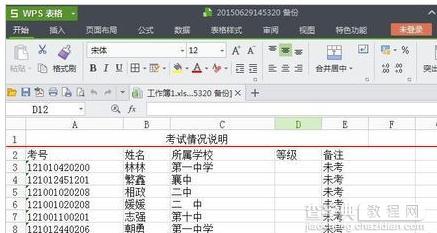
2、这时候如果想要在这个表格中添加附件的话,我们可以点击插入菜单中附件。
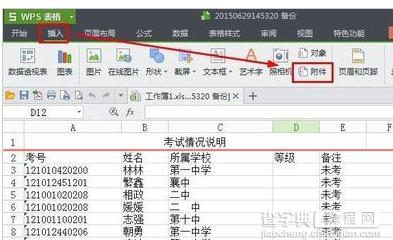
3、这时候打开的窗口中可以在电脑上找到想要添加的附件,插入。
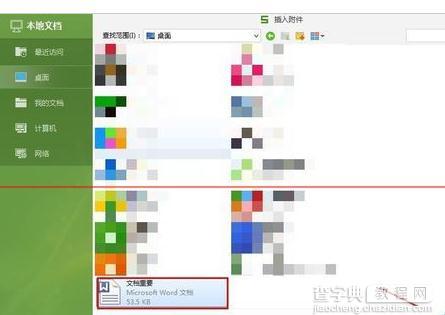
4、这样我们就可以看到插入进来的文件附件。双击就可以打开这个附件。
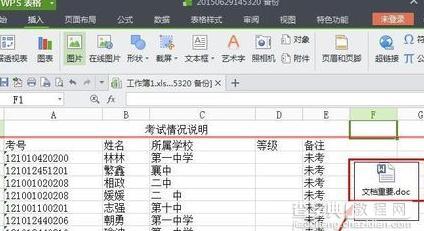
5、这样我们就可以看到附件上的内容。
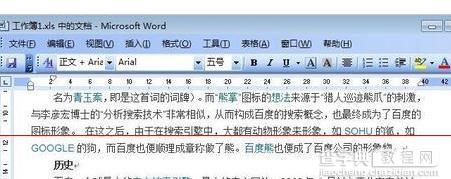
6、当然如果你需要的话,我们可以将这个文件下载到自己电脑,在这个插入的附件上我们单击鼠标右键。选择保存到文件。
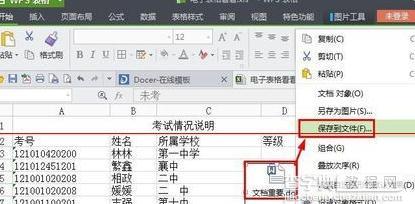
7、然后将里面的附件保存到自己电脑即可。小编发现将附件插入以后,保存。然后将本地上的附件文件删除以后,打开表格里面有可以正常访问我们的附件。

【wps表格怎样插入附件】相关文章:
上一篇:
wps表格如何实现隔行输入空白行效果
下一篇:
WPS表格怎样制作帕累托图
